A képminőség feletti kontroll gyakran már a fényképezőgép adataival való optimalizáláskor megkezdődik. A fényképeiden lévő objektumok a használt lencsék által torzulásokkal vagy vignettákkal rendelkezhetnek, amelyek negatívan befolyásolják a végső eredményt. Ebben a tutorialban megtudhatod, hogyan tudod ezeket a problémákat hatékonyan kezelni az Adobe Camera Raw segítségével, és hogyan emelheted új szintre a képminőséget.
Legfontosabb megállapítások
- A torzulásokat és vignettákat automatikus és manuális beállításokkal a Camera Raw-ban lehet korrigálni.
- A használt lencse profilja kulcsszerepet játszik a torzulások kijavításában.
- A lencsekorrekció automatikus funkciója gyakran a legjobb választás a gyors eredményekhez.
Lépésről lépésre útmutató
A fényképeid optimalizálásához kövesd ezeket az utasításokat az objektívek korrekciójával kapcsolatban a Camera Raw-ban.
Először is, nyiss meg egy képet az Adobe Camera Raw-ban. Ha van RAW képed, az a fényképezőgép által rögzített korrekciók előnyeit élvezi. Ezek a korrekciók torzulásokat és vignettákat érinthetnek. Ezt ellenőrzéshez menj a „Optika” szekcióhoz az eszközök között.
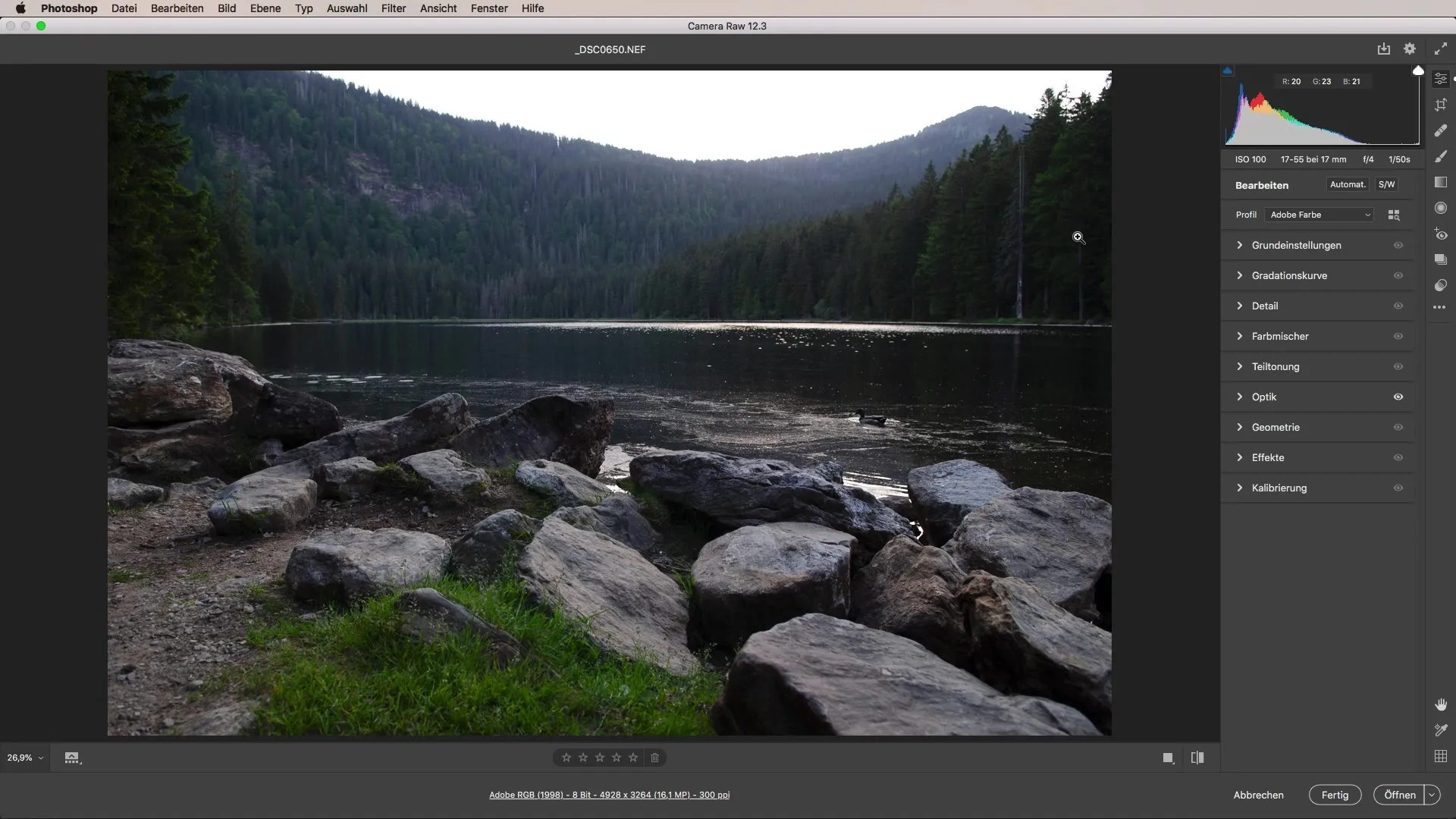
Itt találod a lencsekorrekció lehetőségét. Az első opció, ami rendelkezésedre áll, a manuális beállítás. Közvetlenül állíthatod a torzulást a görbe vonalak kiegyenesítésére és a vignettát az elképzeléseid szerint. Ez azonban kihívást jelenthet, mivel gyakran nem tudod, mi a matematikailag helyes.
A könnyebb és pontosabb megoldás érdekében érdemes a profilkorrekciót választani. Ez a funkció figyelembe veszi a fényképezőgép profilját és a specifikus lencséhez elérhető információkat használja fel.
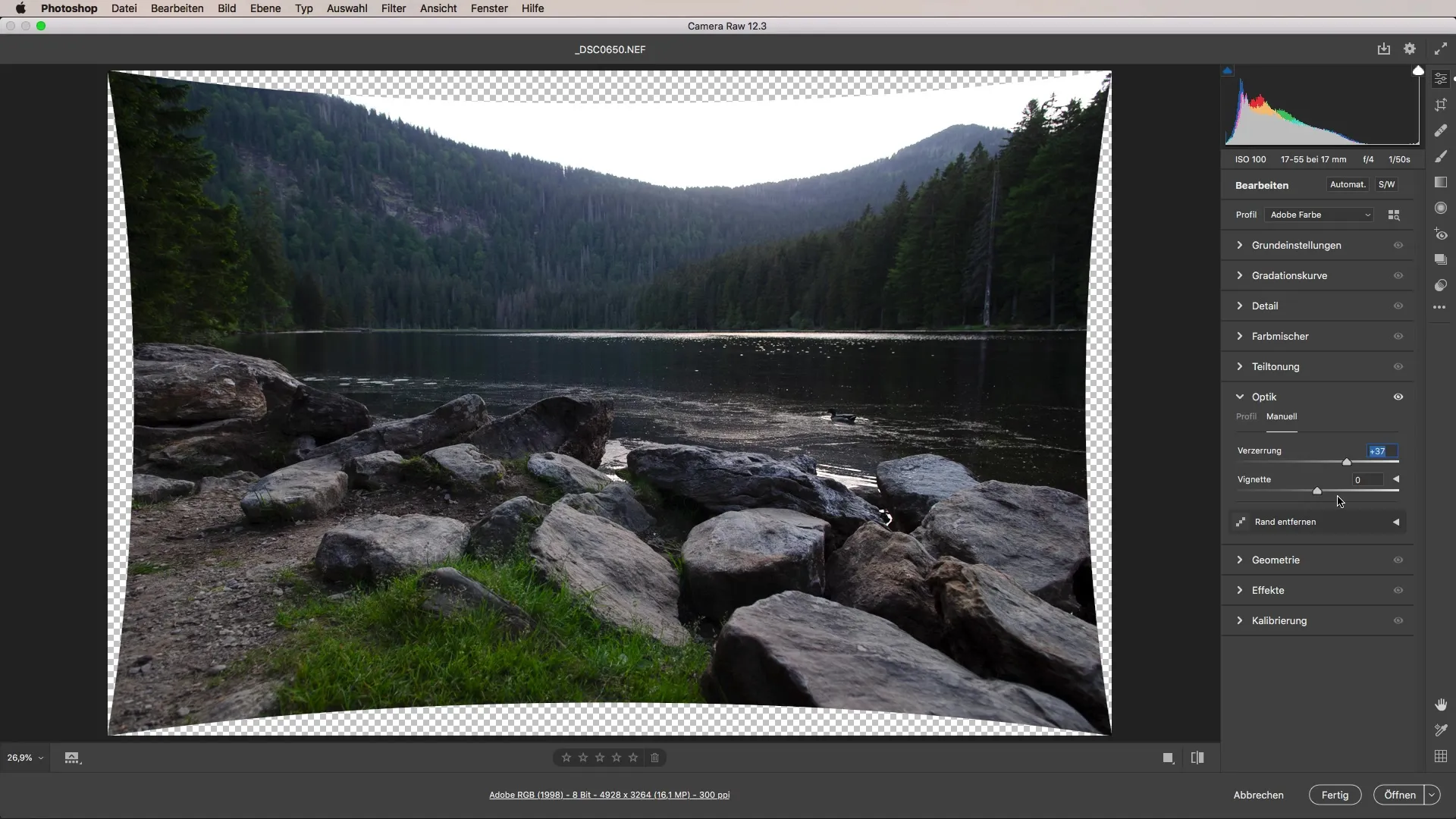
Fontos megjegyezni, hogy az Adobe Camera RAW Converter képes kiolvasni a lencséd specifikus adatokat. Így automatikusan felismeri, melyik lencsével készítetted a képet. Ez különösen RAW képek esetén előnyös, mivel a fényképezőgép ezeket az információkat közvetlenül szállítja.
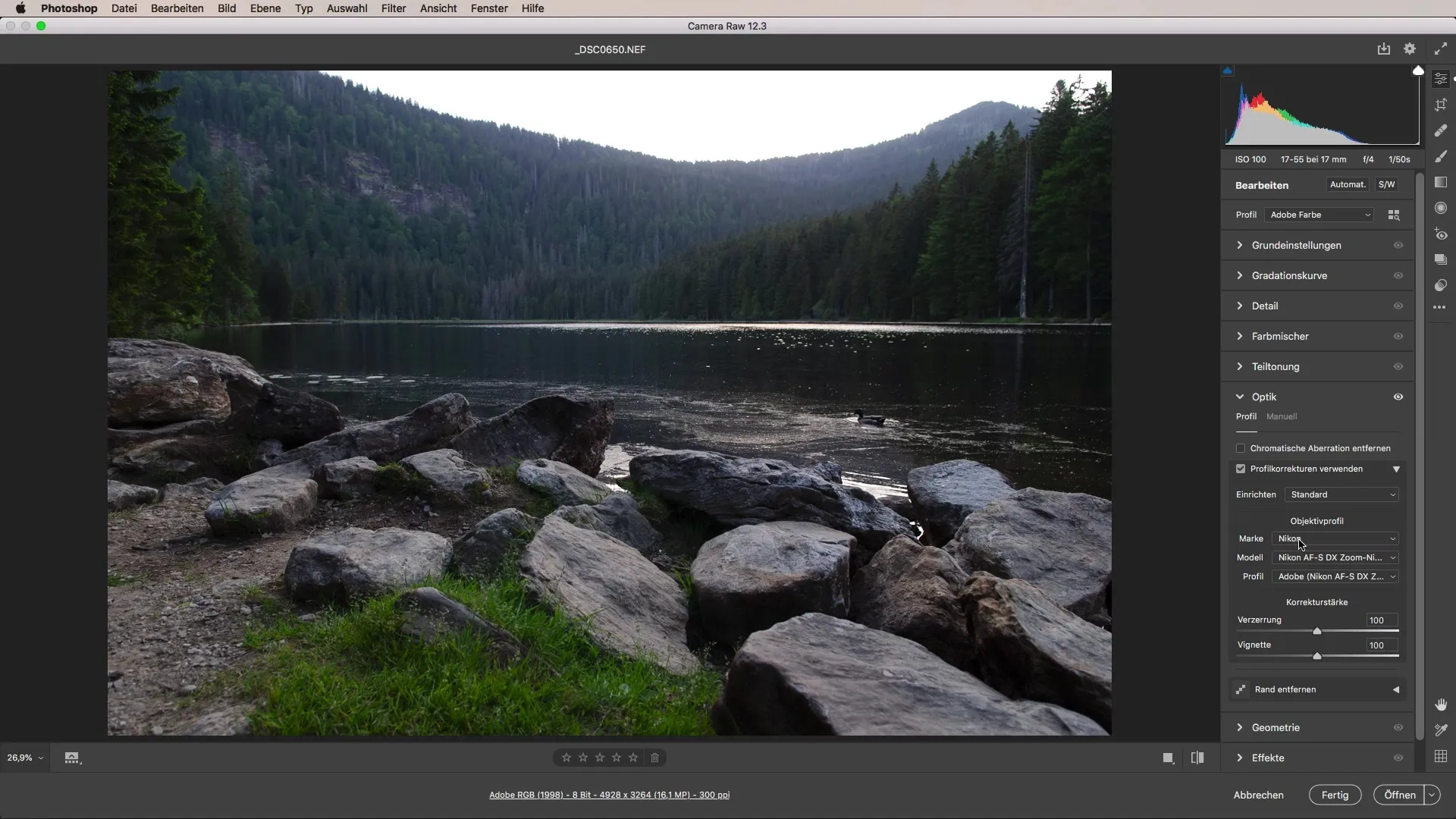
Miután a korrekciót aktiváltad, közvetlenül látni fogod, hogyan változik meg a kép. A kép szélein lévő hajlások korrigálva lesznek, és a hiányzó képinformációs elemek helyreállnak. Azonban lehet, hogy néhány képrészletet elveszítesz, mivel a korrekció hatékonyan levágja a képet a szélek mentén.
Itt fontos tudatosítani, hogy a utómunkálatok során némi helyet elveszíthetsz az oldalakon és felül. A Photoshop és a Camera Raw jól kompenzálják a kis torzulásokat, de a kép függvényében néhány részletet feláldozhatsz a széleken.
A funkcionalitás keretein belül egy másik praktikus lehetőség a korrekciós erősség finomhangolása. Amikor ellenőrzöd a képet, láthatod, mennyire van szükséged a korrekcióból, és elégedett vagy-e az eredményekkel.
Továbbá, használhatod a horizontod egyenességét biztosító funkciót, hogy ellenőrizd, hogy a képfelépítés helyes legyen.
A manuális beállításhoz ajánlottak a lehetőségek, hogy a vignettát hatékonyabban állítsd be. A csúszkák segítségével olyan beállítást végezhetsz, amely vagy erősíti, vagy csökkenti a világosságot a széleken.
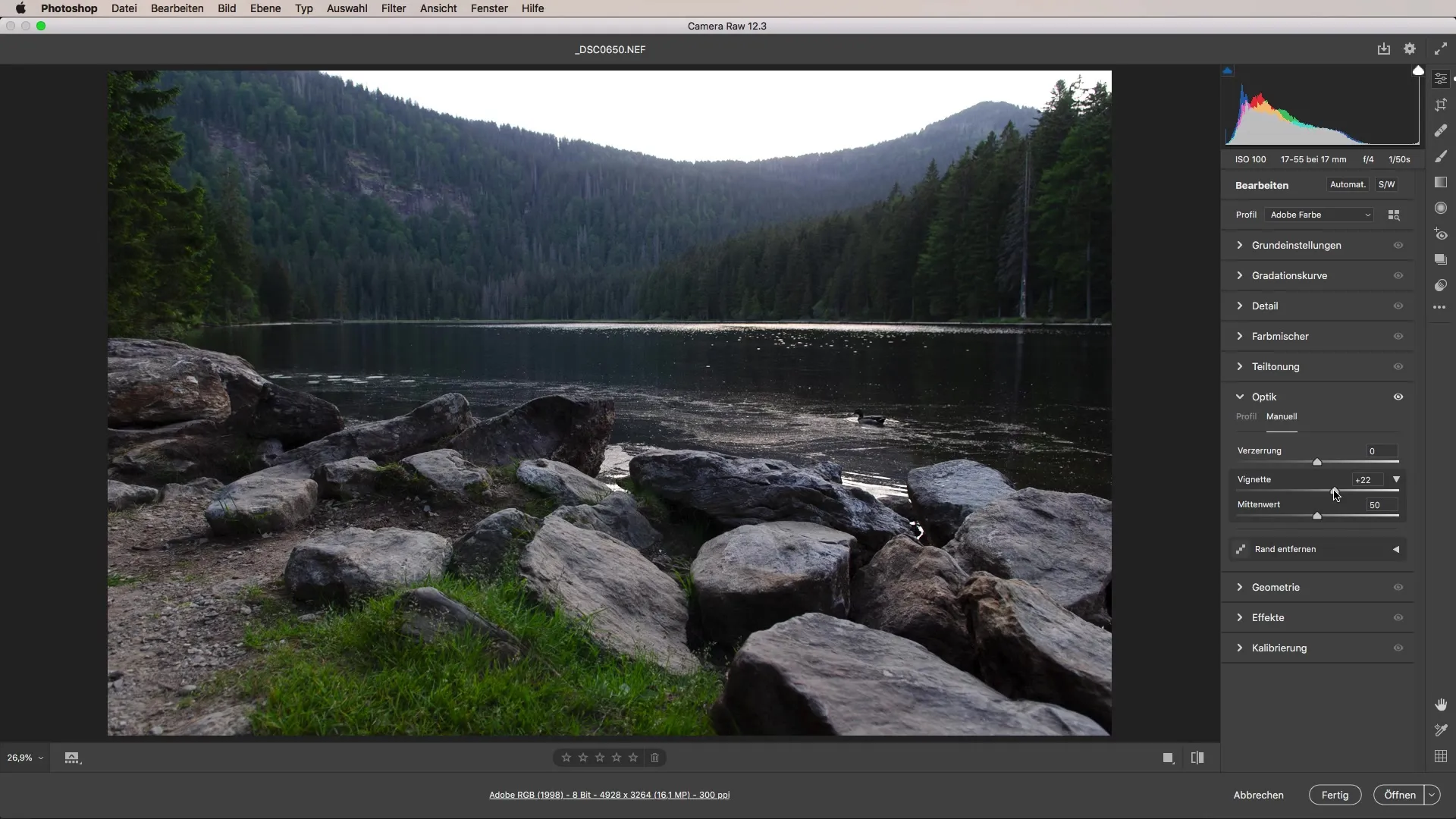
Fontos hangsúlyozni, hogy az automatikus profilkorrekció általában a jobb választás, mivel elegánsan és gyorsan oldja meg az optimalizálási folyamat mögött húzódó matematikai turbulenciákat.
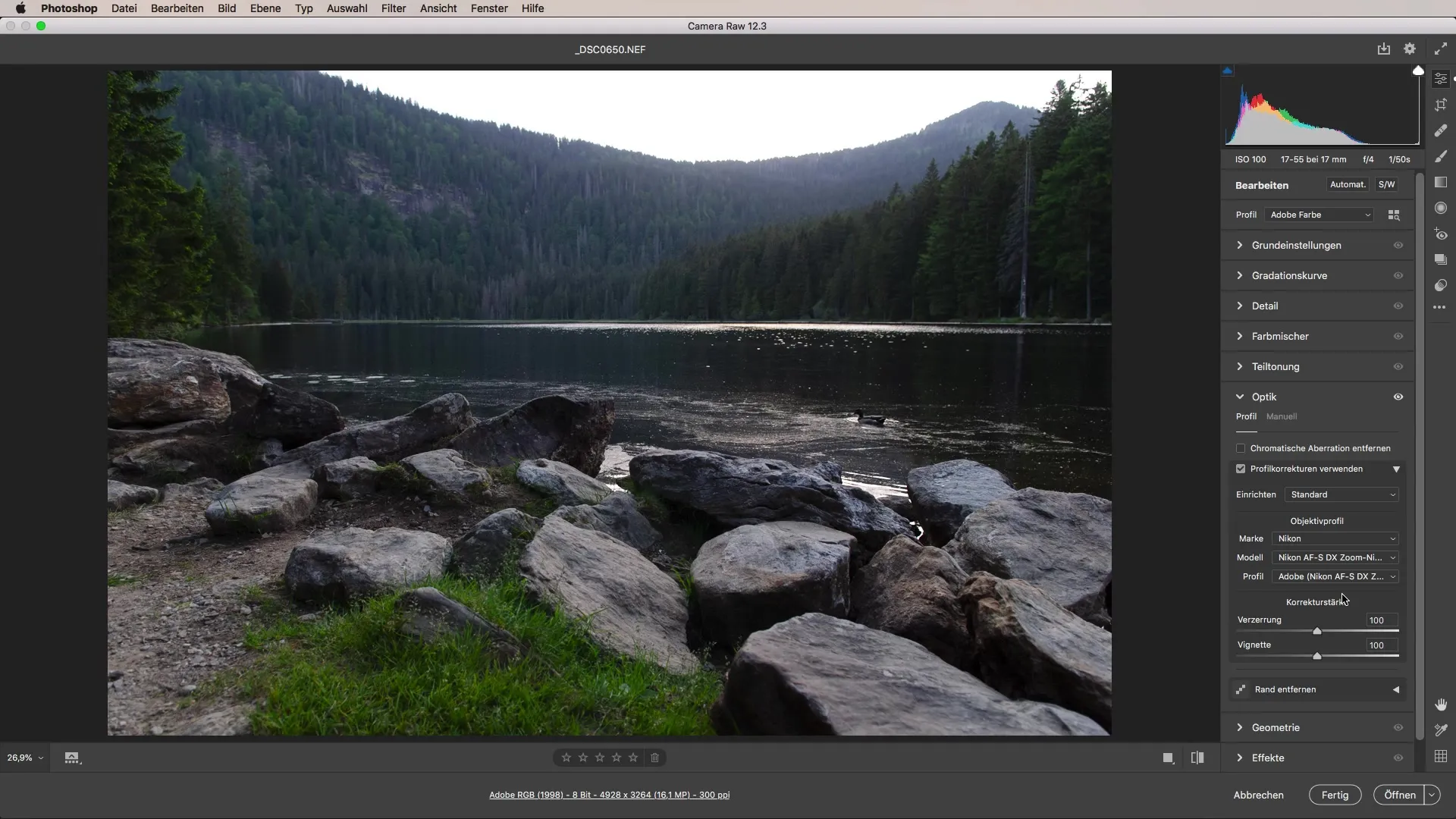
Összefoglalás – A képek optimalizálása a lencsekorrekcióval a Camera Raw-ban
A torzulások és vignetták eltüntetéséhez a fényképeiden az Adobe Camera Raw helyes használata kulcsfontosságú. A profilkorrekció helyes használatával jelentősen növelheted a fotóid értékét, miközben minimalizálod a feldolgozási időt.
Gyakran ismételt kérdések
Hogyan javítom a torzulásokat a képeimen?A torzulások az Adobe Camera Raw-ban az objektívek korrekciójával egyszerűen eltüntethetők.
Mi a különbség a manuális és az automatikus objektívkorrigálás között?A manuális korrekció saját beállításokat igényel, míg az automatikus korrekció az objektívprofilokra alapozva gyakran gyorsabb eredményeket hoz.
Hogyan találom meg a megfelelő objektívbeállításokat a képemhez?A Camera RAW Converter általában automatikusan észleli a használt objektívet, és ennek megfelelően állítja be a beállításokat.
Beállíthatom a korrekciós erősséget?Igen, a lencsebeállításokban beállíthatod a korrekciós erősséget, hogy a legjobb eredményt érd el.


